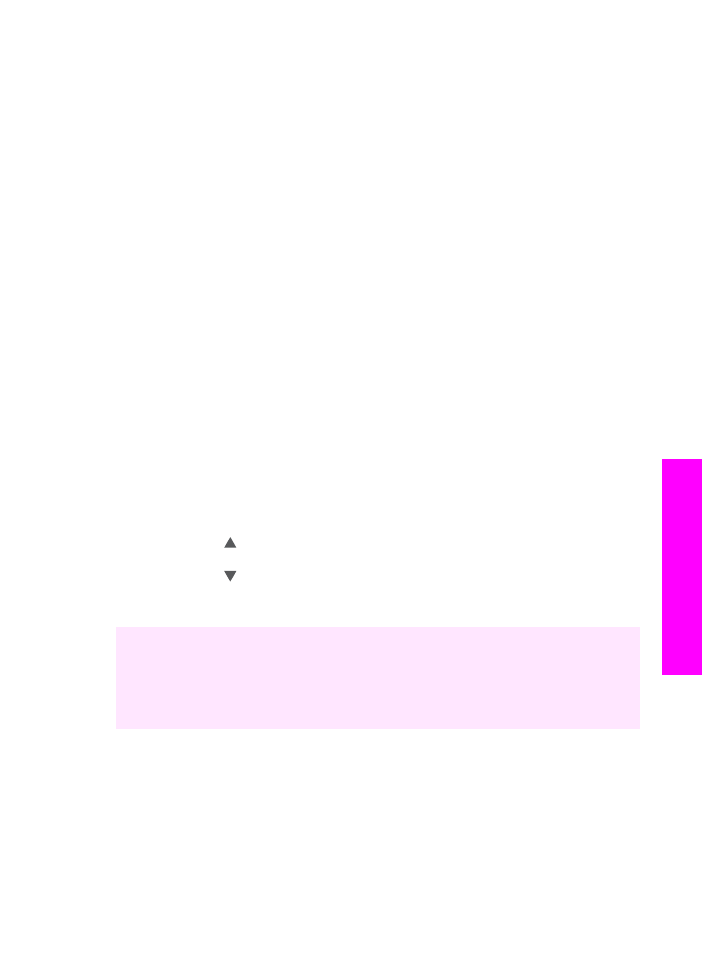
Optimieren von hellen Bereichen in Kopien
Verwenden Sie die Optimierung für
Fotos
, um helle Farben zu optimieren, die sonst
weiß angezeigt werden könnten. Sie können die
Fotooptimierung auch einsetzen, um
folgende Probleme zu vermeiden, die möglicherweise bei der
Textoptimierung
auftreten:
●
Verstreute Farbpunkte umgeben einen Teil des Textes auf den Kopien.
●
Große, schwarze Schriftarten sehen fleckig aus (nicht ebenmäßig).
●
Dünne, farbige Objekte oder Linien enthalten schwarze Abschnitte.
●
In hell- bis mittelgrauen Abschnitten werden körnige oder weiße Querstreifen
angezeigt.
So kopieren Sie ein überbelichtetes Foto
1
Vergewissern Sie sich, dass sich im Zufuhrfach Papier befindet.
2
Legen Sie das Originalfoto mit der bedruckten Seite nach unten auf das
Vorlagenglas auf, so dass es vorne rechts anliegt.
Platzieren Sie das Foto dabei so, dass es mit der Längsseite an der Vorderseite
des Vorlagenglases anliegt.
3
Drücken Sie im Bereich "KOPIEREN" die Taste
Menü
.
Daraufhin wird das
Menü "Kopieren"
angezeigt.
4
Drücken Sie
, um
Optimierungen
auszuwählen, und drücken Sie dann
OK
.
Daraufhin wird das Menü
Optimierungen
angezeigt.
5
Drücken Sie , um die Optimierung für
Foto
auszuwählen, und drücken Sie
dann
OK
.
6
Drücken Sie die Taste
START KOPIEREN Farbe
.
Die
Optimierungseinstellungen
beim Kopieren von Fotos und anderen Dokumenten
können Sie ganz einfach in der HP Image Zone-Software vornehmen, die mit dem
HP All-in-One geliefert wurde. Mit nur einem Mausklick können Sie festlegen, ob
Fotos mit
Fotooptimierung
, Textdokumente mit
Textoptimierung
oder Dokumente,
die sowohl Bilder als auch Text enthalten, mit
Foto-
und
Textoptimierung
kopiert
werden sollen. Weitere Informationen finden Sie in der Online-Hilfe zu HP Image Zone.